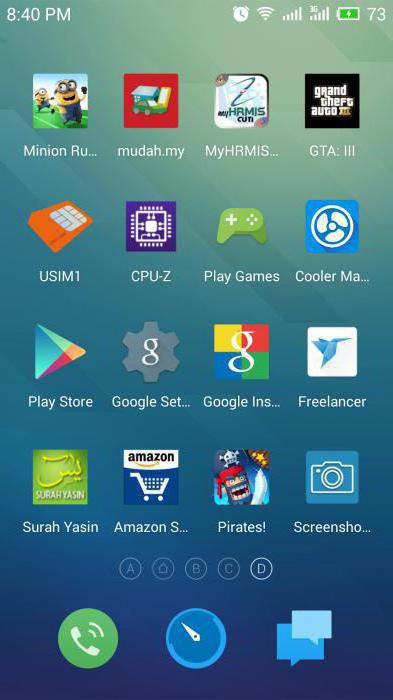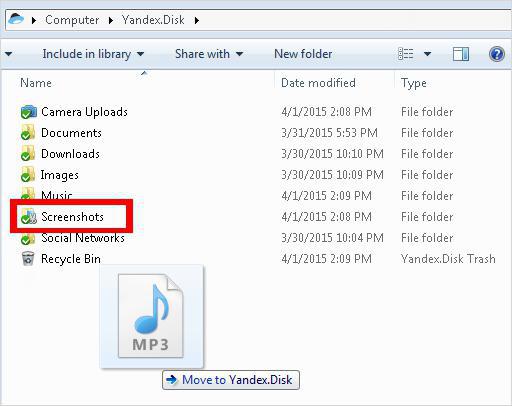Ако сте недавно купили уређај који је торади на Мац ОС Кс, онда сигурно имате пуно питања која наизглед нису решљива. На пример, када је потребно направити екран на новом уређају, може доћи до потешкоћа, јер на платформи од Аппле не постоји посебан кључ са овом функцијом (на пример, Виндовс има екран за штампање). Па погледајмо како да снимимо снимак екрана Мац-а?
Стереотип

Почнимо са критиком. Многи корисници који раде са оперативним системом Мац ОС Кс кажу да је овде веома тешко снимати слике. Али заправо, ово је погрешна изјава. Можда раније једноставно никад нису требали вршити такве акције. Стварање снимања прозора у овом оперативном систему је такође једноставно и практично, најважније је научити како се ова процедура изводи.
Посебне команде

У оперативном систему који нас интересујеготово све посебне акције се обављају помоћу врућих кључева. И ако успете да запамтите све комбинације за одређене радње које редовно користите, онда ће се укупна брзина вашег рада знатно повећати. Мац екран се може извршити помоћу врућих тастера.
Решења

Хајде сада да погледамо неколико примеракако правилно направити снимак екрана у овом оперативном систему. Да бисте снимили екран одређеног подручја вашег уређаја, морате притиснути комбинацију тастера Схифт + Цомманд + 4. И да бисте направили општи приказ дисплеја, потребно је притиснути засебну комбинацију. Комбинација тастера Схифт + Цомманд + 3. Ако сте све урадили исправно, онда се на радној површини уређаја појавити нова слика у пнг формату. Заправо, овај процес се може приписати најприкладнијим опцијама, јер у овом случају ви више не морате радити са графичким уређајем, прилагодите слику величином, а затим сачувајте обрађену слику. Приликом избора овог приступа, цео процес ће бити оптимизиран. Биће одржан у аутоматском режиму. Понекад се може догодити да снимак екрана на Мацу не мора бити аутоматски креиран на радној површини, али само треба да је сачувате у клипборд, а затим га негде инсталирате. У ствари, не плашите се ове опције, јер овде је све сасвим лако. Ако желите да снимите снимак екрана на целом екрану, онда га сачувајте у клипборд, у том случају држите тастере на тастатури Схифт + Цонтрол + Цомманд + 3. И ако желите да добијете слику одређеног дела, ту је и излаз. Притисните Схифт + Цонтрол + Цомманд + 4. Затим већ знате цео процес рада. Биће неопходно отворити било који графички едитор, а затим уметнути слику у њега ради даље обраде и чувања. На пример, можете изабрати не само програме за креирање цртежа, већ и за Ворд апликацију, а након отварања овог алата, требате притиснути комбинацију тастера Цомманд + В. То је неопходно тако да се садржај досјеа учитава у изабрани програм. Као што видите, скенирање Мац-а помоћу једне од горе наведених опција је врло једноставно, најважније - запамтите кључеве које треба притиснути у одређеном низу. Међутим, ако редовно креирате сцреенсхоте, за кратко време се без проблема можете сјетити ових дугмади.
Закључак

Ако не желите да користите хоткеисда бисте креирали снимак екрана, читав процес се такође може извршити помоћу миша. Да бисте то урадили, морате да преузмете специјалну апликацију за оперативни систем, који се зове Граб. Пронађите овај програм помоћу услуге "Спотлигхт", која је вероватно присутна на вашем уређају. Можете снимити сцреенсхот од Мац помоћу помоћног програма у само неколико кликова мишем. Истовремено, можете сами да одредите област екрана, или можете направити фотографију целог екрана, већ морате сами да одлучите. У закључку, рецимо, неколико речи о оперативном систему Мац ОС-а. Овај развој је на другом месту у свијету у смислу преваленције међу корисницима. Интересантно је и да термин Мац ОС себи није постојао до њеног званичног појављивања деведесетих двадесетог века, иако је платформа до тада радила већ дуже време.